红色警戒2素材使用方法教程
红色警戒2素材使用方法教程,包括国家载入图、国旗、以红警单位图标的使用方法技巧,并附有素材资源包下载,需要的可参考。
国家载入图:

第一步,用PS打开图片,上方工具栏——图像——模式——索引,保存。
第一步(第二种方法),用ACDSee打开图片,上方工具栏——编辑——颜色——256色,保存。
第二步,用XCC找到这张图,右键——保存为PAL,XCC目录会生成一个和图片同名的PAL调色板文件。
第三步,用ACDSee(或其他可以更改大小的)打开这张256色图片,调整大小为800像素×600像素。
第四步,用XCC新建一个mix文件,把PAL调色板拖到里面,并把mix移动到游戏目录,运行注册文件。
第五步,关闭XCC再打开找到256色图片,点击,上方工具栏——查看——调色板——ra2——找到那个自己制作的mix里的pal文件,点击,右击256色图片——复制为shp(ts)。
于是之前新建的pal文件和现在新建的shp文件改成相应名字,放到游戏目录,并删除那个新建的mix。
国旗:




(第一种方法)
第一步,用XCC解压出国旗的pcx文件,复制为png或jpg,用画图打开,放大800(最大),慢慢修改。
第二步,用ACDSee打开图片,上方工具栏——编辑——颜色——256色,上方工具栏——另存为——下方选pcx,保存。
图片大小47*23,修改相应名字放到目录。
(第二种方法)
第一步,用ACDSee打开你想要用的图片,调整大小为47×23像素。
第二步,用ACDSee打开图片,上方工具栏——编辑——颜色——256色,上方工具栏——另存为——下方选pcx,保存。
图片大小47*23,修改相应名字放到目录。
单位图标:




第一步,用ACDSee打开你想要用的图片,调整大小为60×48像素并修改256色。
第一步,用XCC找到这张图,点击,上方工具栏——查看——调色板——ra2——找到cameo,点击,右击256色图片——复制为shp(ts)。
图片大小60*48,修改相应名字放到目录。(需要在art文件注册方可使用)
大家自己去试试吧!
关于“红色警戒2素材使用方法教程”的更多内容,敬请关注红警中文网!

 红色警戒2Windows 10兼容性设置方法 红色警戒2Windows
红色警戒2Windows 10兼容性设置方法 红色警戒2Windows Windows10中红色警戒2不能玩的解决方法
Windows10中红色警戒2不能玩的解决方法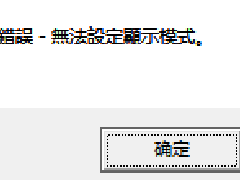 win10红警无法设置显示模式
win10红警无法设置显示模式